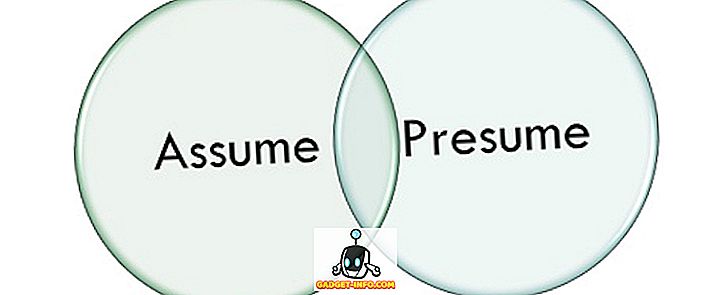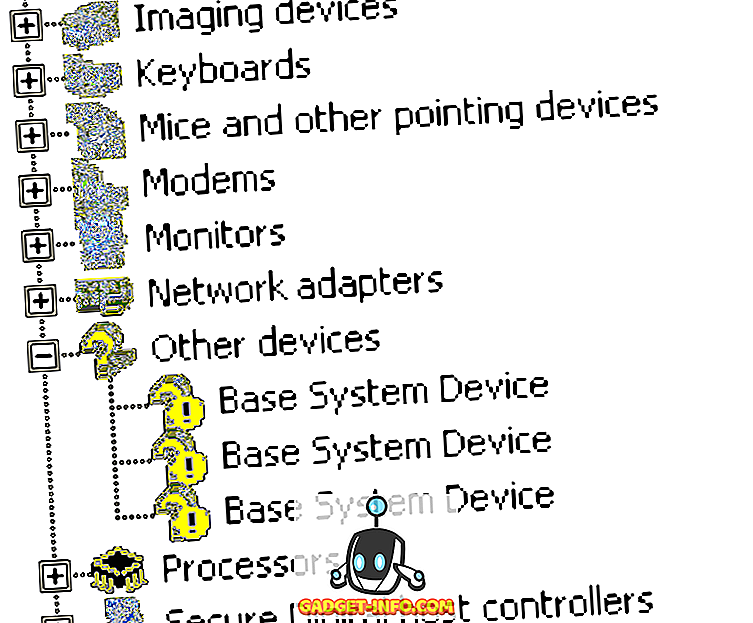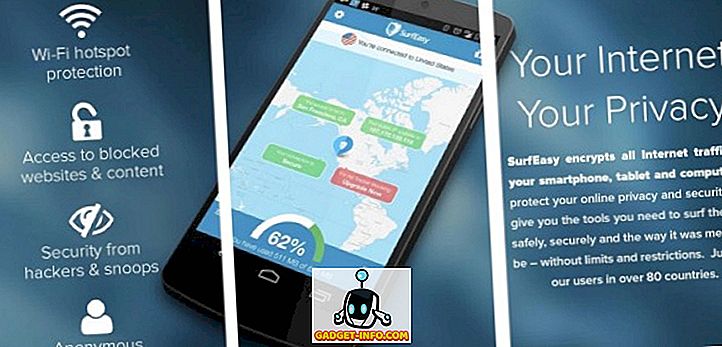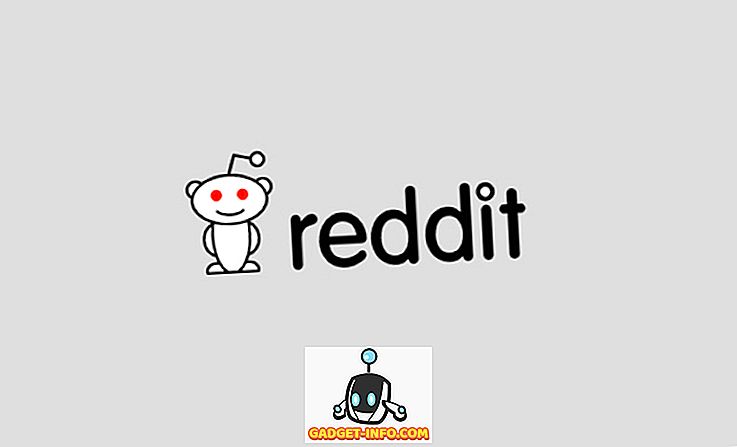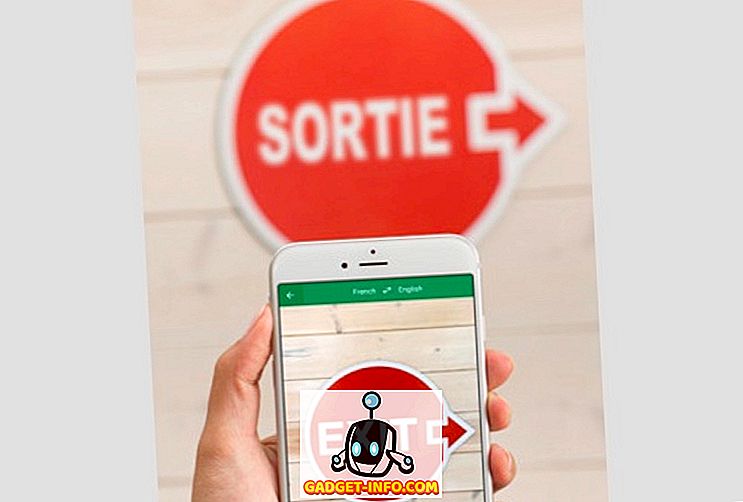A menos que seas un perfeccionista cuyos archivos estén todos etiquetados y organizados con diligencia, es probable que hayas tenido que buscar un archivo al menos una vez en tu vida. Si es un usuario nuevo de Linux, es posible que se esté preguntando cómo encontrar archivos en Linux. La buena noticia es que hay varias formas de hacerlo, lo que significa que todos pueden elegir el método que más les convenga.

En términos generales, hay dos tipos de aplicaciones que te ayudan a encontrar archivos y carpetas en Linux. Los primeros son los que buscan el sistema de archivos en vivo cada vez. El segundo tipo son aplicaciones que crean un índice de archivos y luego realizan búsquedas en el índice. En este artículo encontrará una combinación equilibrada de ambos, y puede combinarlos según sus necesidades.
Cómo encontrar archivos en la terminal
Sí, lo sé ... no eres un fanático de la interfaz de línea de comandos. Eso es genial: sigue leyendo y descubrirás aplicaciones que son más de tu agrado. Sin embargo, no creas que puedes escapar de los comandos. La mayoría de las aplicaciones en esta lista son solo interfaces gráficas para buscar y / o localizar, por lo que aún las estará utilizando, pero no directamente.
encontrar
Comencemos con el comando más importante. Encontrar es una de las utilidades esenciales de Linux. Busca una cadena en los directorios que ha establecido de acuerdo con los parámetros ("switches") que ha incluido. Este ejemplo:
find /home/username/Documents -iname “writ*” -type f
significa que está realizando una búsqueda de mayúsculas y minúsculas ( -iname ) para los archivos ( -type f ) en la carpeta Documentos, y sus nombres de archivo comienzan con "writ". Como puede ver, find admite comodines y también puede usarlos para buscar archivos por su extensión (por ejemplo, “* .pdf” para buscar todos los archivos PDF en una carpeta).

Puede buscar archivos vacíos con la opción -empty, o buscar archivos por tamaño y hora de modificación. Find admite expresiones regulares y, si desea buscar el contenido de un archivo, puede combinarlo con grep . Para obtener más información, consulte la documentación oficial (o simplemente escriba man find en el terminal).
localizar
Localizar utiliza un enfoque diferente. Se basa en la utilidad updatedb que crea una base de datos de sus archivos y la actualiza periódicamente a través de la programación cron . Esto le permite saber qué archivos están actualmente presentes en su sistema de archivos. También puede actualizar la base de datos manualmente cuando lo desee.
Locate puede buscar archivos por nombre, y puede usar comodines y expresiones regulares en su consulta. Por ejemplo:
locate -ei grub.cfg
listará las rutas a todos los archivos (-e) existentes llamados "grub.cfg". La opción -i significa "no distingue mayúsculas y minúsculas". Si no conoce el nombre completo del archivo que está buscando, simplemente escriba una parte del mismo y, a continuación, ubicará todos los archivos con la palabra en su nombre.

dónde está
Este comando tiene un propósito muy específico, por lo que probablemente no lo use todos los días. Whereis le muestra la ubicación de la fuente, los archivos binarios y los manuales de usuario para una aplicación determinada. Esto significa que no ejecutará whereis cuando quiera encontrar un archivo de texto aleatorio. Sin embargo, lo usará cuando necesite comprobar dónde GIMP o Firefox mantienen su configuración y archivos ejecutables.

Puede ejecutar whereis sin ninguna opción para obtener una lista de todos los archivos, o agregar conmutadores para sus funciones respectivas (-b para archivos binarios, -s para origen y -m para manuales).
Cómo usar un administrador de archivos para encontrar archivos
La mayoría de los administradores de archivos para Linux pueden filtrar archivos por nombre o realizar búsquedas básicas. Si no necesita ningún parámetro avanzado, este es un método rápido que hace el trabajo.
Nautilo
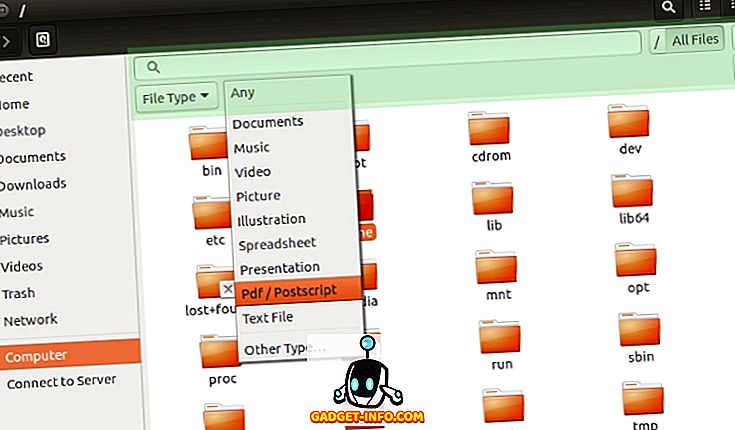
Acceda a la función de búsqueda (resaltada en verde en la captura de pantalla) presionando Ctrl + F o haciendo clic en el icono de lupa en la barra de herramientas. La búsqueda no distingue entre mayúsculas y minúsculas, por lo que no tiene que preocuparse por capitalizar sus consultas. Puede filtrar los archivos por tipo y ubicación, aunque este último es algo limitado en términos de lo que puede ajustar.
Delfín
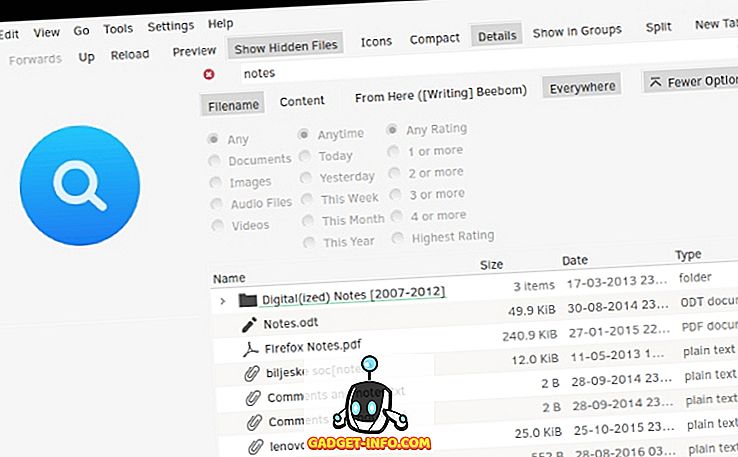
La búsqueda de Dolphin responde al mismo método abreviado de teclado (Ctrl + F), o puede abrirlo desde el menú Editar. Le permite filtrar archivos por nombre, contenido y ubicación (carpeta actual o todo el sistema de archivos). Si ha habilitado la indexación de archivos con Baloo, Dolphin podrá encontrar los archivos por tipo y fecha de modificación.
Krusader
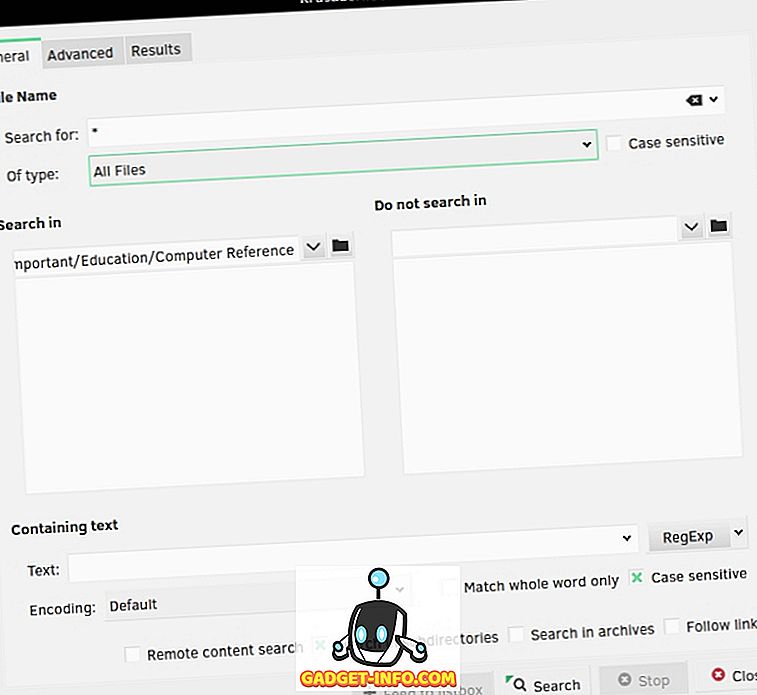
Krusader es popular entre los usuarios de KDE como una alternativa de Dolphin gracias a su abundancia de opciones avanzadas. La funcionalidad de búsqueda de archivos de Krusader es doble: funciona como una GUI para los comandos de búsqueda y localización .
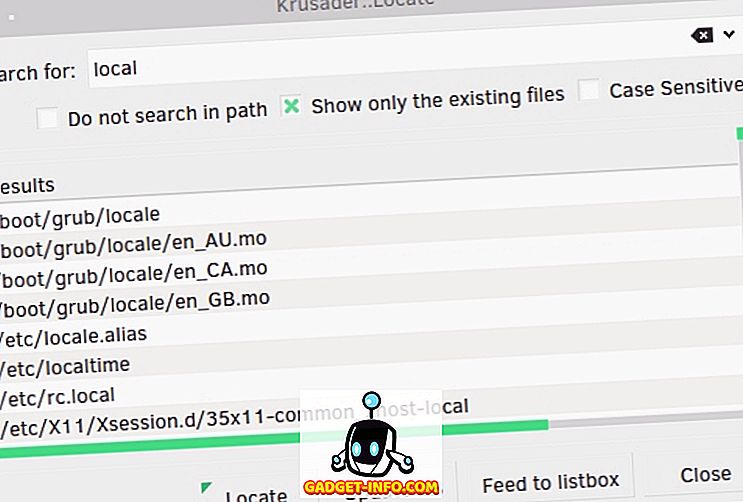
El primero le permite ajustar muchos detalles, como el tipo de archivo, los directorios incluidos, excluidos o de tamaño, la propiedad y los permisos de archivo. Krusader puede buscar palabras clave dentro de archivos e incluso archivos (como ZIP y TAR), y puede usar expresiones regulares para personalizar su consulta. Si nunca has probado Krusader, ahora es el momento de darle una oportunidad.
Thunar
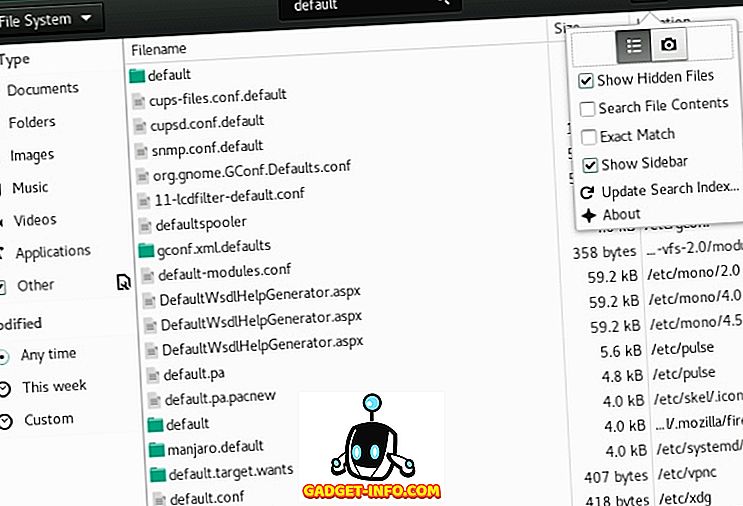
Thunar se integra con la utilidad de búsqueda de archivos llamada Catfish para proporcionar resultados rápidos pero detallados. Puede filtrar los archivos por tipo y fecha de modificación, y buscar el contenido de los archivos, así como sus nombres. Catfish admite la coincidencia de nombre de archivo difusa (incompleta), por lo que no tiene que saber el nombre exacto del archivo que está buscando.
Cómo buscar archivos con lanzadores
Los lanzadores se suelen utilizar para, bueno, lanzar aplicaciones. Sin embargo, también puede usarlos para buscar archivos habilitando varios complementos. Son rápidos y prácticos: simplemente comienza a escribir y los resultados aparecen de inmediato. Hay muchos lanzadores para Linux; nos centraremos en unos pocos ejemplos.
Kupfer
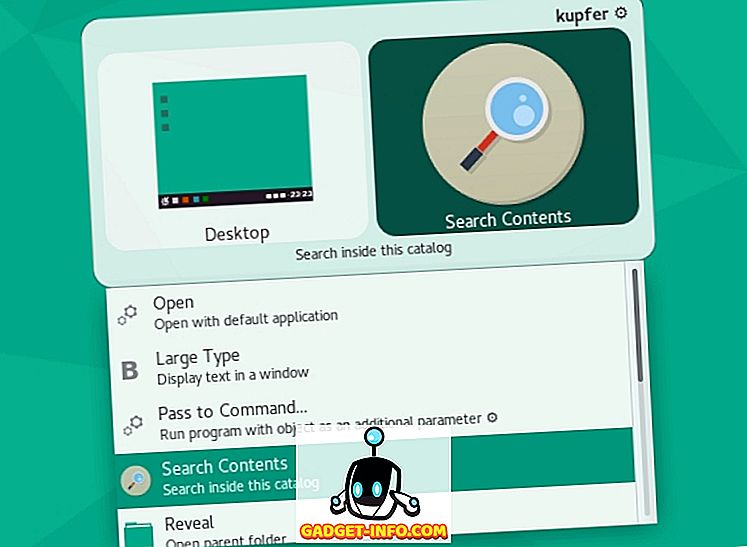
Kupfer es un lanzador simple disponible en los repositorios de Debian, Ubuntu, Fedora y Arch Linux. Viene con un montón de complementos que le permiten encontrar archivos con el comando localizar, y puede crear su propio catálogo de carpetas indexadas.
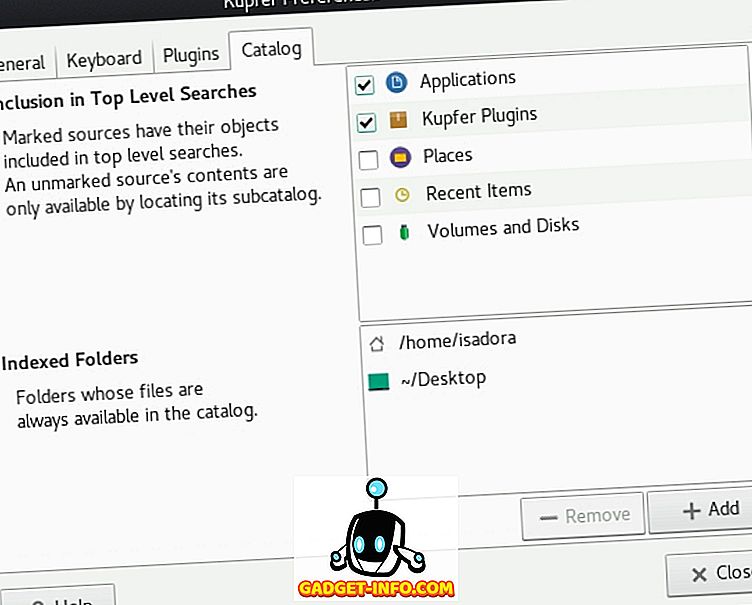
Kupfer es un lanzador basado en la acción. Después de escribir su palabra clave de búsqueda, Kupfer enumerará las acciones que puede realizar en / con los resultados. Estos dependen de los complementos que haya habilitado, y puede activarlos seleccionándolos en el menú desplegable.
KRunner
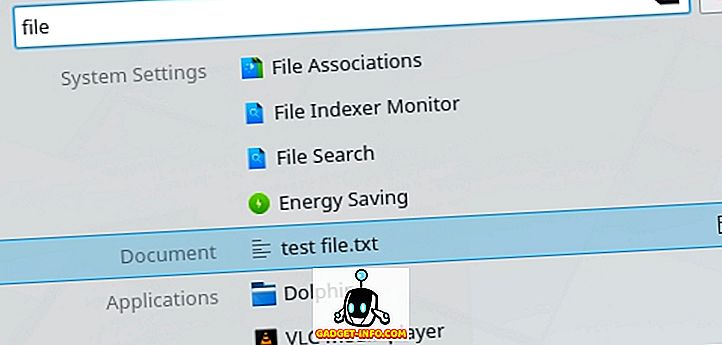
KRunner es el lanzador de KDE predeterminado que puede configurar en el cuadro de diálogo Configuración del sistema - Plasma Search .

Al igual que Kupfer, admite numerosos complementos que le ayudan no solo a encontrar archivos, sino también a interactuar con otras aplicaciones de Linux y partes del entorno de escritorio Plasma. KRunner puede buscar en YouTube y Wikipedia, mostrar sus documentos recientes, buscar archivos por tipo y mucho más.
Albert
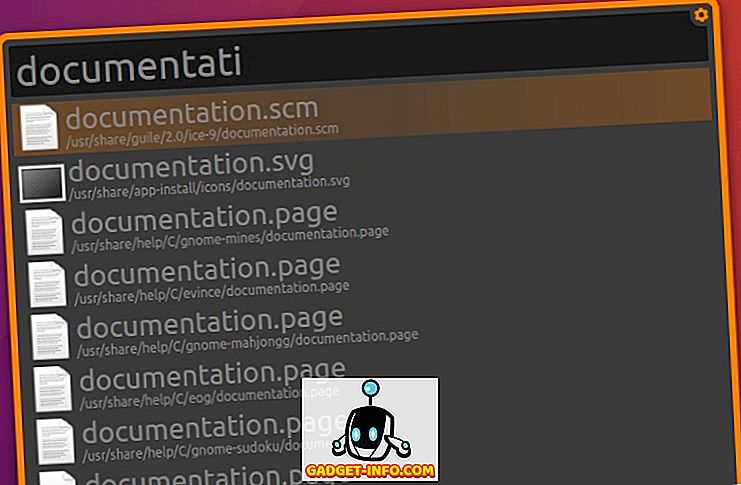
Albert está inspirado en el lanzador Alfred para OS X. Aunque parece simple, Albert tiene muchas opciones para jugar. También tiene, lo has adivinado, complementos, siendo los "Archivos" los más importantes aquí.
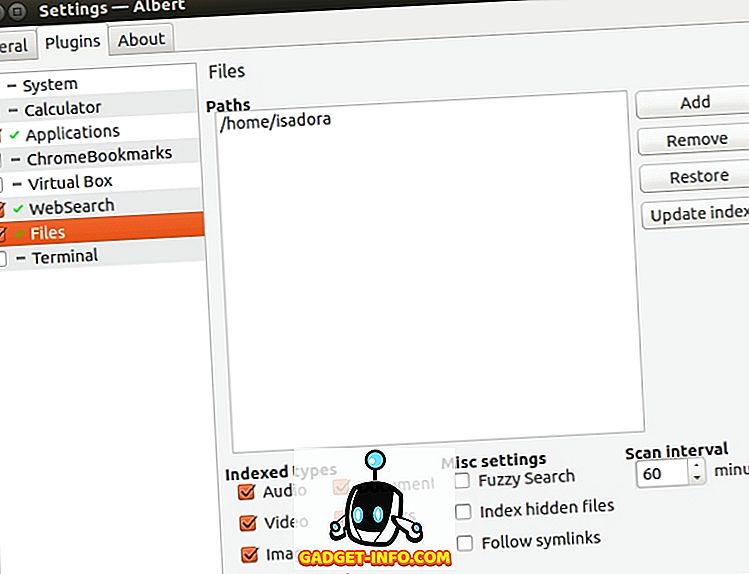
Este complemento le permite crear un índice de directorios que Albert supervisará y confiará. Puede habilitar la coincidencia aproximada (incompleta) y elegir qué tipos de archivos se deben indexar. Para buscar archivos, simplemente ejecute Albert presionando el método abreviado de teclado designado y comience a escribir su consulta.
Mudar
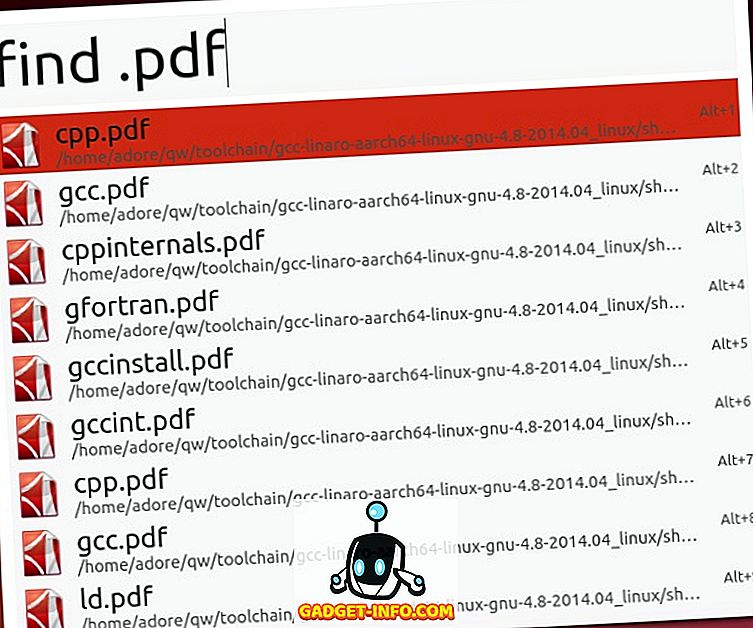
Otro lanzador inspirado en Alfred para Linux, Mutate no tiene tantas opciones como Albert. Aún así, cuenta con varios tipos de búsqueda, incluida la búsqueda de archivos. Puede buscar archivos por nombre y por extensión de archivo. El diálogo de Preferencias es un tanto inusual, porque muestra qué scripts usa Mutate, pero no te permite configurar mucho, aparte de las palabras clave y los atajos de teclado.
Encontrar archivos con aplicaciones especializadas de Linux
Hasta ahora hemos cubierto soluciones de búsqueda de archivos en su mayoría simples. Son excelentes para las búsquedas diarias, pero no son tan útiles cuando se trata de consultas complejas y de búsqueda de contenido de archivos. Si necesitas algo más potente, considera las siguientes sugerencias.
Búsqueda de archivos de GNOME
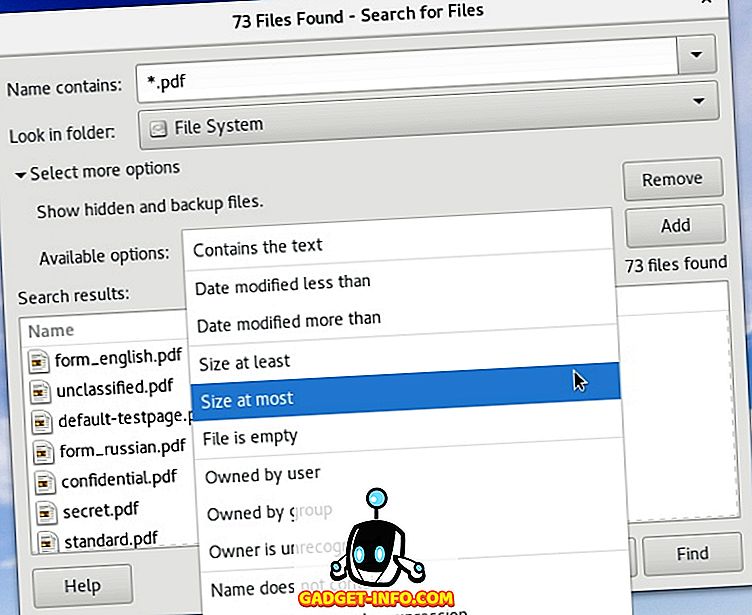
En caso de que la búsqueda de GNOME no esté instalada en su distribución, busque el paquete gnome-search-tool en el repositorio. La búsqueda de GNOME se basa en los comandos de localización, búsqueda y grep, y admite comodines, así como la coincidencia parcial de nombres de archivos. Puede combinar varias opciones de búsqueda seleccionándolas en el menú desplegable y haciendo clic en "Agregar".
KFind
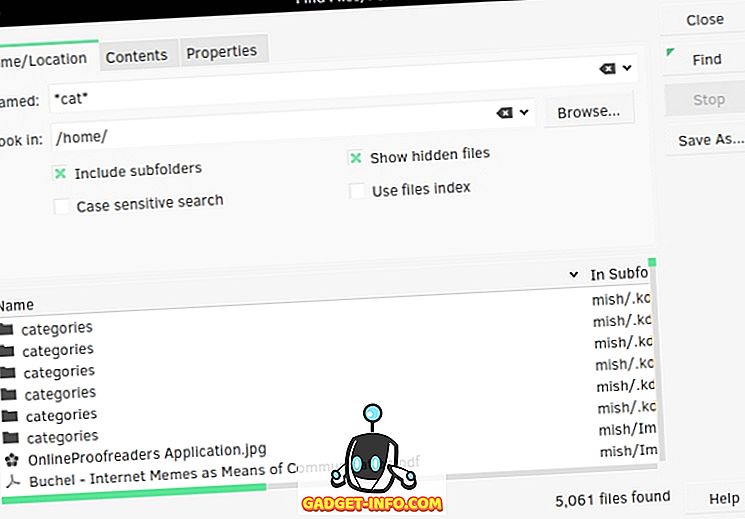
KFind es el equivalente de KDE de la búsqueda de GNOME con algunas opciones adicionales. Puede buscar nombres de archivos o contenidos de archivos, y si ha habilitado la indexación de archivos en su sistema KDE, puede buscar en el índice para acelerar el proceso. Las opciones se dividen en pestañas y la última pestaña ("Propiedades") le permite encontrar los archivos por tamaño, fecha de modificación y propiedad. Además de las expresiones regulares y los comodines, KFind admite el signo de interrogación como un complemento para un solo carácter en su consulta. Por ejemplo, la búsqueda de "no? Es" encontrará archivos con el nombre de "narices", "notas", "nodos", etc.
Unity Dash
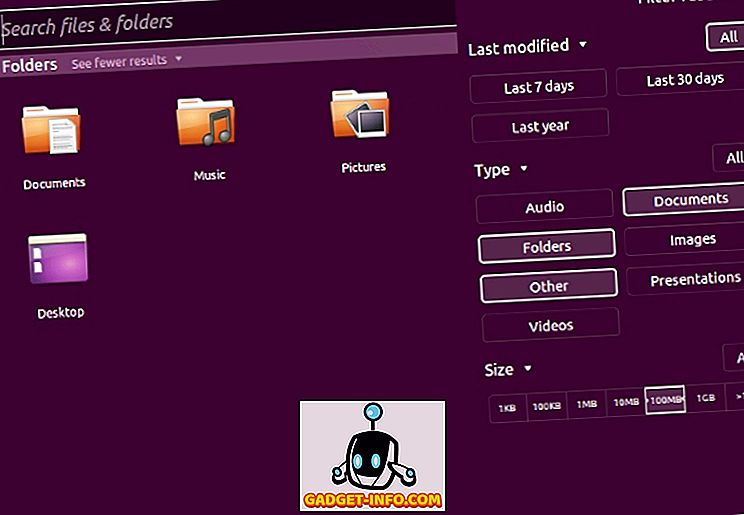
Los usuarios de Ubuntu fieles al escritorio de Unity estarán familiarizados con el Dash. Unity Dash es capaz de encontrar sus archivos y carpetas de acuerdo con varios parámetros (nombre de archivo, fecha de modificación, tipo de archivo, tamaño). Para ampliar su funcionalidad, puede instalar varios alcances y lentes de Unity. Integran servicios externos en Dash, lo que le permite buscar los marcadores de su navegador, los archivos de Google Docs, el historial web y más.
SearchMonkey
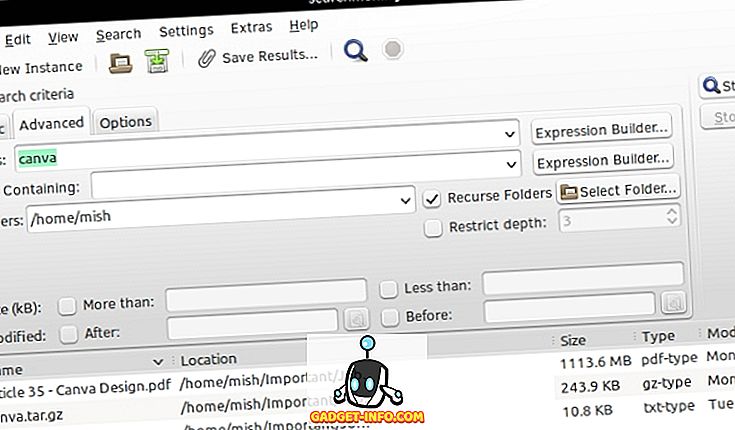
SearchMonkey es una aplicación de búsqueda de escritorio relativamente antigua, pero aún completamente funcional. Las expresiones regulares son su enfoque principal, y tiene una herramienta de "Prueba de expresión regular" que le ayuda a construirlas. SearchMonkey admite todos los parámetros de búsqueda esenciales (nombres de archivo, fecha de modificación, tamaño y contenido del archivo), además de la opción de restringir la profundidad de búsqueda recursiva a un número seleccionado de carpetas.
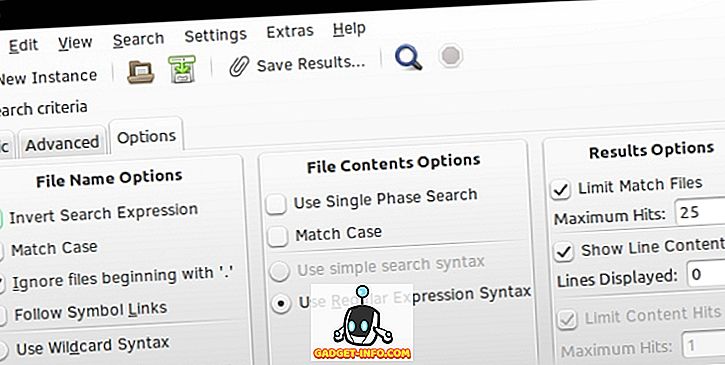
También puede guardar los resultados de búsqueda como un archivo CSV y limitar la cantidad de resultados para cada consulta.
DocFetcher
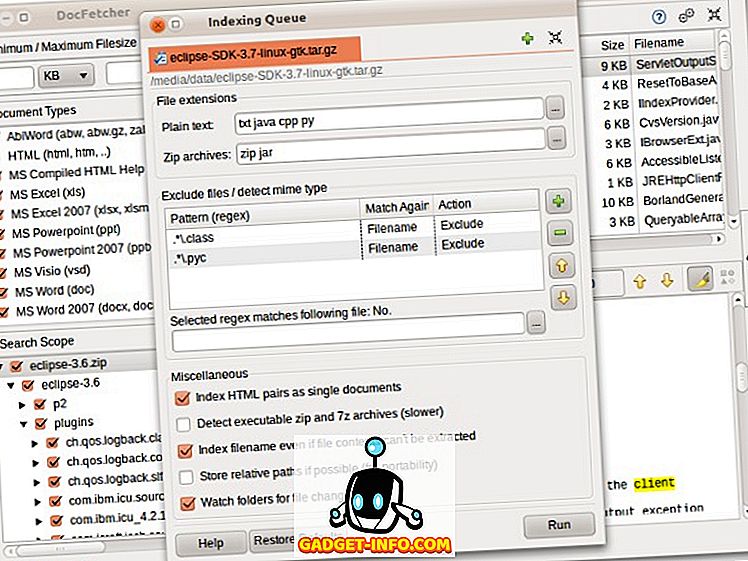
DocFetcher es un motor de búsqueda de escritorio para personas que a menudo necesitan buscar contenido de archivos en lugar de solo nombres de archivos. Piense en investigadores, estudiantes y otros usuarios que trabajan con grandes colecciones de archivos de texto. DocFetcher primero construye una base de datos de archivos y carpetas que usted elija. Esta base de datos se actualiza automáticamente cada vez que DocFetcher detecta que ha modificado los archivos.
Al buscar archivos, puede filtrarlos por tipo y tamaño, o usar expresiones regulares para consultas detalladas. DocFetcher puede buscar en archivos PDF, EPUB, HTML, RTF y Office, así como en archivos comprimidos (ZIP, TAR, 7z ...) e incluso correos electrónicos de Outlook.
Una gran cosa acerca de DocFetcher es que tiene una versión portátil, por lo que puede llevar su base de datos y la aplicación en una memoria USB y usarla en cualquier lugar.
Recordar
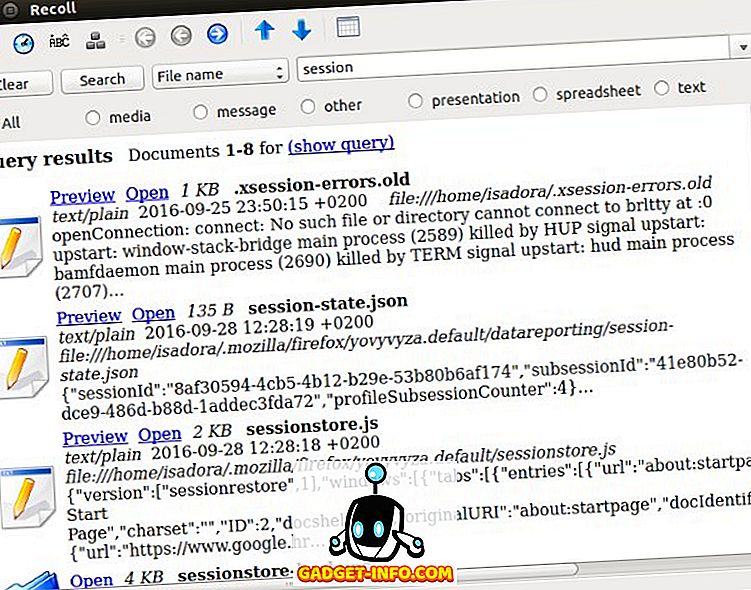
Recoll es probablemente el motor de búsqueda de escritorio más potente para Linux. Es similar a DocFetcher: lo usa para buscar en el contenido de los archivos. En la primera ejecución, le pedirá que cree un índice de archivos. Puede seleccionar qué directorios y tipos de archivos se indexarán y limitar los archivos por tamaño. Recoll luego configurará un programa de actualización para que el índice siempre esté sincronizado con los archivos reales. Si lo desea, puede crear múltiples índices de archivos y buscar archivos solo en uno o en todos ellos.
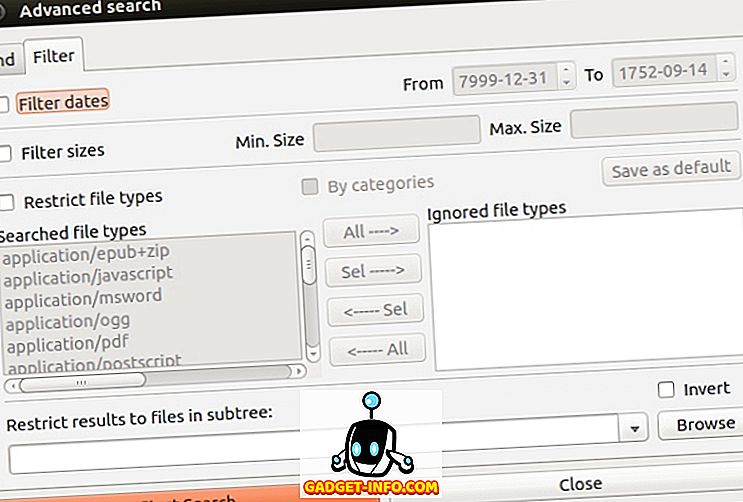
Puede buscar archivos por nombre o buscar palabras clave dentro de los archivos. Recoll le permite filtrar los resultados por varios criterios. También puede mostrar archivos relacionados o similares, buscar frases dentro de los archivos y reconocer formas de palabras gracias al soporte para la derivación. Esto significa que puede buscar "trabajo", y los resultados incluirán archivos que contienen "trabajo", "trabajo", "trabajadores" ...
Los formatos de archivo admitidos incluyen archivos de texto regulares, registros, páginas man, HTML, PDF, CHM, RTF, DJVU y EPUB, archivos Libre y Microsoft Office (incluidos los documentos Excel y Powerpoint), TAR, RAR, 7z y archivos ZIP. Tenga en cuenta que las bibliotecas externas o las utilidades auxiliares pueden ser necesarias para algunas de ellas.
Dado que la mayoría de las herramientas de búsqueda de archivos admiten las mismas opciones, elegir una es en gran medida una cuestión de conveniencia, o decidir qué funciona mejor para su flujo de trabajo típico. Esta lista puede parecer larga, pero hay más utilidades de búsqueda de archivos para Linux. Mencionaremos ANGRYsearch, un nuevo proyecto que se esfuerza por ser la herramienta de búsqueda más rápida. ¿Y que hay de ti? ¿Conoces alguna otra aplicación para encontrar archivos en Linux? ¿Qué usas y puedes compartir algunos consejos? Háganos saber en los comentarios.
Créditos de la imagen: captura de pantalla de Mutate, captura de pantalla de DocFetcher